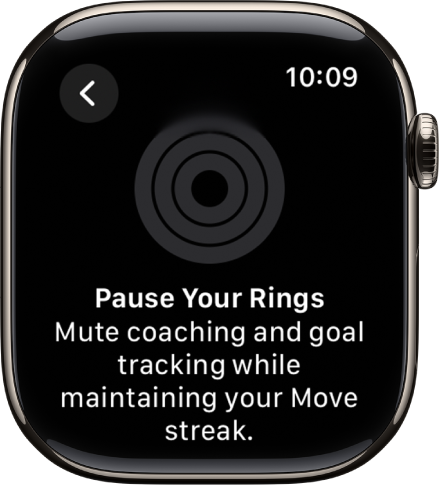Руководство пользователя Apple Watch
- Добро пожаловать!
- Что нового
-
- Смена языка и ориентации
- Настройка яркости и размера текста
- Настройки громкости, звуков и тактильных сигналов
- Снятие, смена и застегивание ремешков часов
- Выполнение часто используемых действий с помощью жеста двойного смыкания
- Настройка кнопки действия
- Упорядочивание приложений
- Управление Аккаунтом Apple
-
- Будильники
- App Store
- Кислород в крови
- Калькулятор
- Календарь
- Пульт «Камеры»
- ЭКГ
- Лекарства
- Memoji
- Распознавание музыки
- News
- Исполняется
- Напоминания
- Пульт
- Быстрые команды
- Сирена
- Акции
- Секундомер
- Волны
- Таймеры
- Советы
- Перевод
- Основные показатели
- Диктофон
- Рация
-
- О приложении Wallet
- Apple Pay
- Настройка Apple Pay
- Совершение покупок с Apple Pay
- Использование Apple Cash
- Использование билетов
- Использование дисконтных карт
- Оплата общественного транспорта
- Использование водительских прав или удостоверения личности
- Ключи от дома, номера в отеле или транспортного средства
- Карты вакцинации
- Мировые часы
-
- VoiceOver
- Настройка Apple Watch с помощью VoiceOver
- Основы работы с VoiceOver на Apple Watch
- Видеоповтор Apple Watch
- Управление устройствами поблизости
- AssistiveTouch
- Использование дисплея Брайля
- Использование клавиатуры Bluetooth
- Увеличение
- Тактильная передача времени
- Настройка размера текста и других визуальных параметров
- Настройка параметров моторики и координации
- Настройка и использование текстовой трансляции
- Настройки аудио для универсального доступа
- Воспроизведение вводимого текста голосом
- Автовыбор приложения в фокусе
- Использование функций универсального доступа с помощью Siri
- Быстрый вызов функций универсального доступа
-
- Важная информация о безопасности
- Важная информация по эксплуатации
- Несанкционированное изменение watchOS
- Сведения об уходе за ремешком
- Заявление о соответствии требованиям Федерального агентства США по связи (FCC)
- Заявление о соответствии требованиям Департамента инноваций, науки и экономического развития Канады (ISED Canada)
- Информация о технологии Ultra Wideband
- Информация о лазерном изделии класса 1
- Информация об утилизации и переработке
- Apple и окружающая среда
- Авторские права
Настройка целей колец Активности на Apple Watch
Можно изменить цели Активности и указать собственные цели колец Активности по дням недели. Кроме того, в любое время можно приостановить и возобновить заполнение колец Активности.
Изменение целей
Если текущие цели Активности кажутся Вам слишком сложными или недостаточно сложными, их можно изменить.
Перейдите в приложение «Активность»
 на Apple Watch.
на Apple Watch.Прокрутите колесико Digital Crown, чтобы перейти к какому-либо из колец, затем коснитесь
 .
.Коснитесь одного из перечисленных вариантов.
Изменить на сегодня. Внести временную цель кольца Активности на сегодня.
Изменить дневную цель. Изменить цель кольца Активности, которой нужно достичь к концу каждого дня недели.
Чтобы настроить цель для определенного дня недели, коснитесь
 в правом верхнем углу.
в правом верхнем углу.
Коснитесь
 или
или  для изменения цели, затем коснитесь «Установить».
для изменения цели, затем коснитесь «Установить».По завершении коснитесь «ОК».
Каждый понедельник Вы будете получать сводку достижений за прошлую неделю и можете изменить цели на предстоящую неделю. Apple Watch предлагают цели на основе Вашей предыдущей активности.
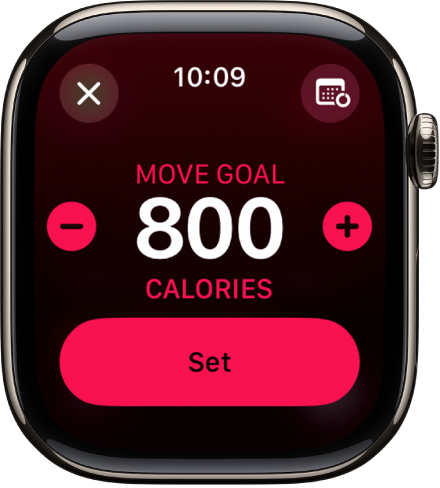
Приостановка заполнения колец
Если Вы хотите сделать перерыв, можно приостановить заполнение колец Активности на срок до 90 дней, а затем возобновить в любое время — серия успешно завершенных дней при этом прерываться не будет.
Перейдите в приложение «Активность»
 на Apple Watch.
на Apple Watch.Коснитесь кнопки
 .
.Прокрутите колесико Digital Crown, чтобы перейти к нижней части экрана, затем коснитесь «Приостановить кольца».
Коснитесь количества дней либо коснитесь «Настроить», чтобы указать необходимый период.
Чтобы возобновить закрытие колец, коснитесь колец Активности, затем коснитесь «Возобновить закрытие колец». Чтобы изменить данные о продолжительности перерыва, коснитесь «Изменить приостановку», прокрутите колесико Digital Crown, чтобы указать необходимый период, затем коснитесь «Готово».